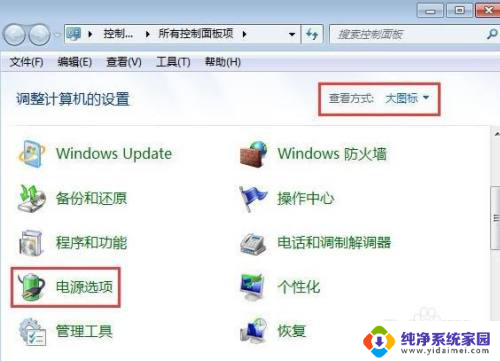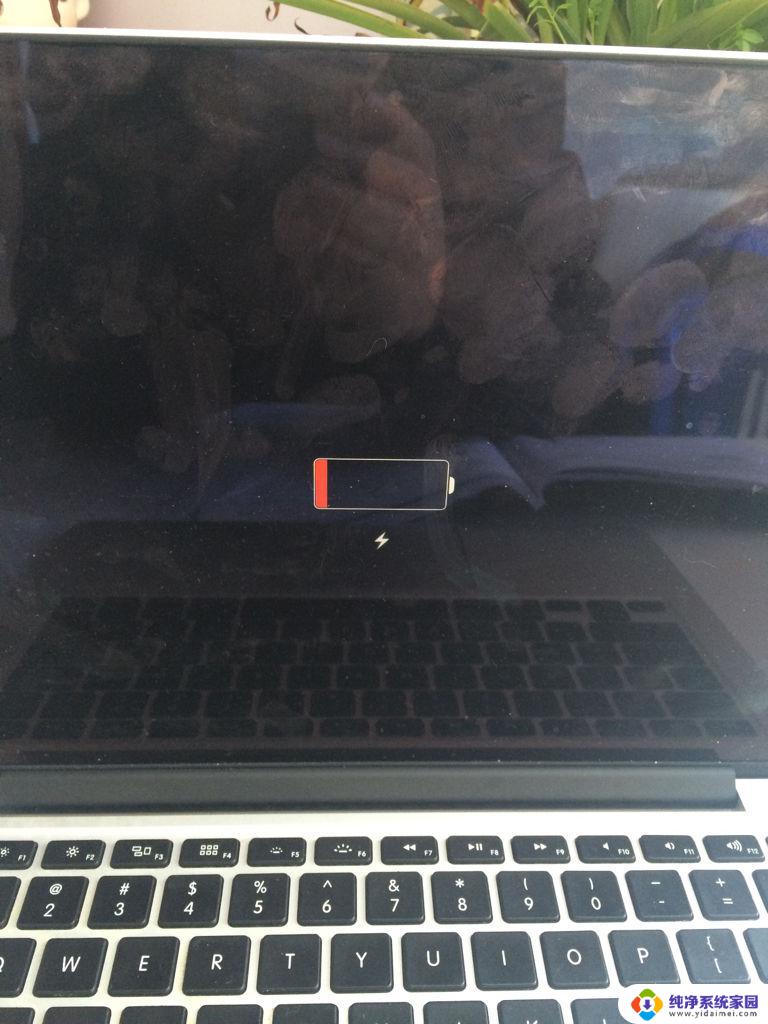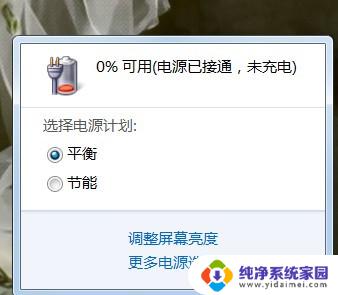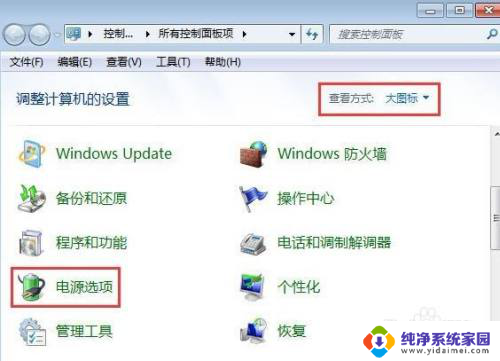电脑充电充不满啥原因 电脑为什么充不满电
更新时间:2023-09-20 15:48:25作者:jiang
电脑充电充不满啥原因,现代社会中电脑已经成为人们日常工作和娱乐不可或缺的工具,有时我们会遇到一个令人沮丧的问题:电脑充电却无法充满电。这一情况引发了广泛的疑惑和讨论,人们开始探究背后的原因。为什么电脑充电充不满?在这篇文章中我们将探讨可能的原因,并提出一些解决方案,以帮助我们更好地理解和解决这一问题。
方法如下:
1.点击电脑桌面左下角搜索图标,输入Battery。
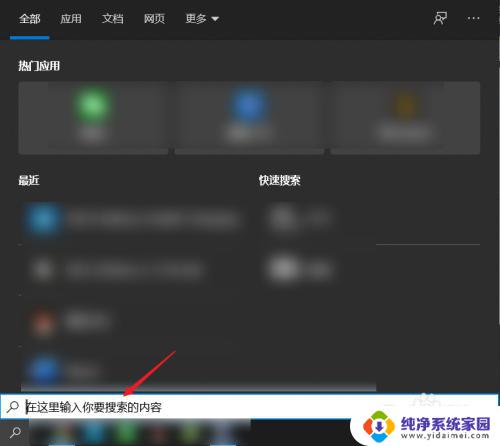
2.点击【打开】将该电脑的电池健康控制设置打开。
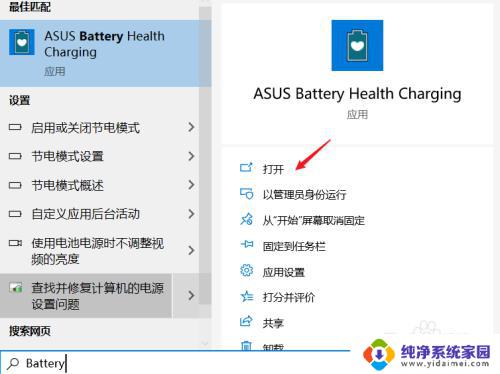
3.打开该应用后发现电脑此时处于平衡保养模式,充电峰值为80%因此电脑充不满电。

4.点击【完整充电模式】。

5.点击【确定】这样每次充电就可以充满。

6.或者双击任务栏下方的电池图标。
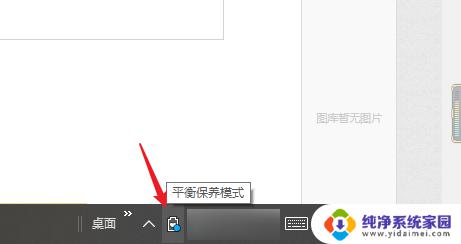
7.点击【完全充电模式】,选择【确定】就可以充满电了。

以上就是电脑充电无法充满的原因,希望这些步骤能够帮助到有需要的用户。